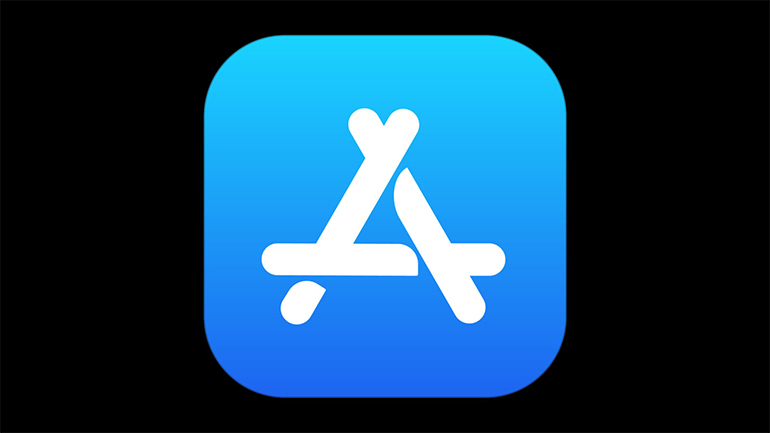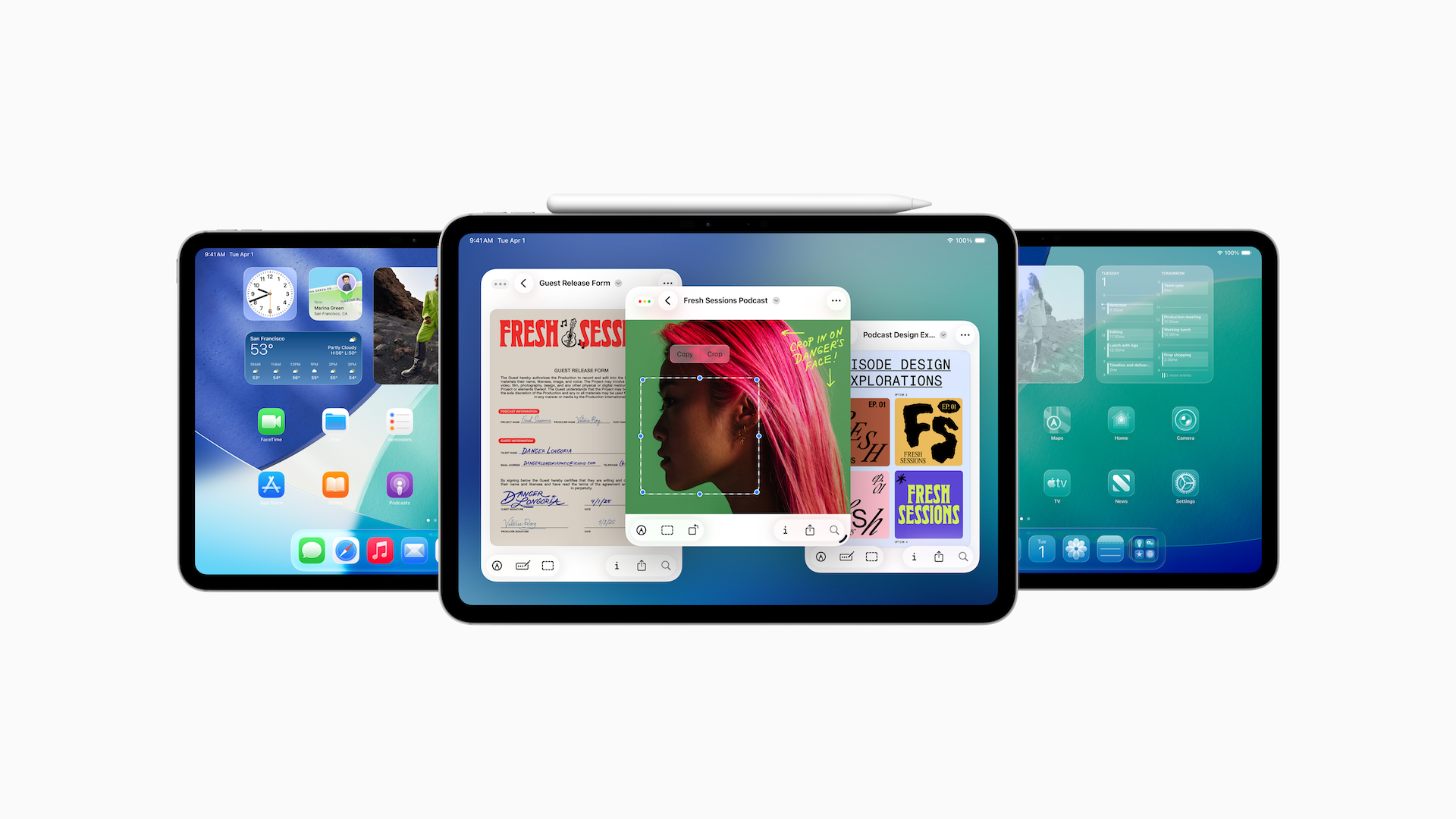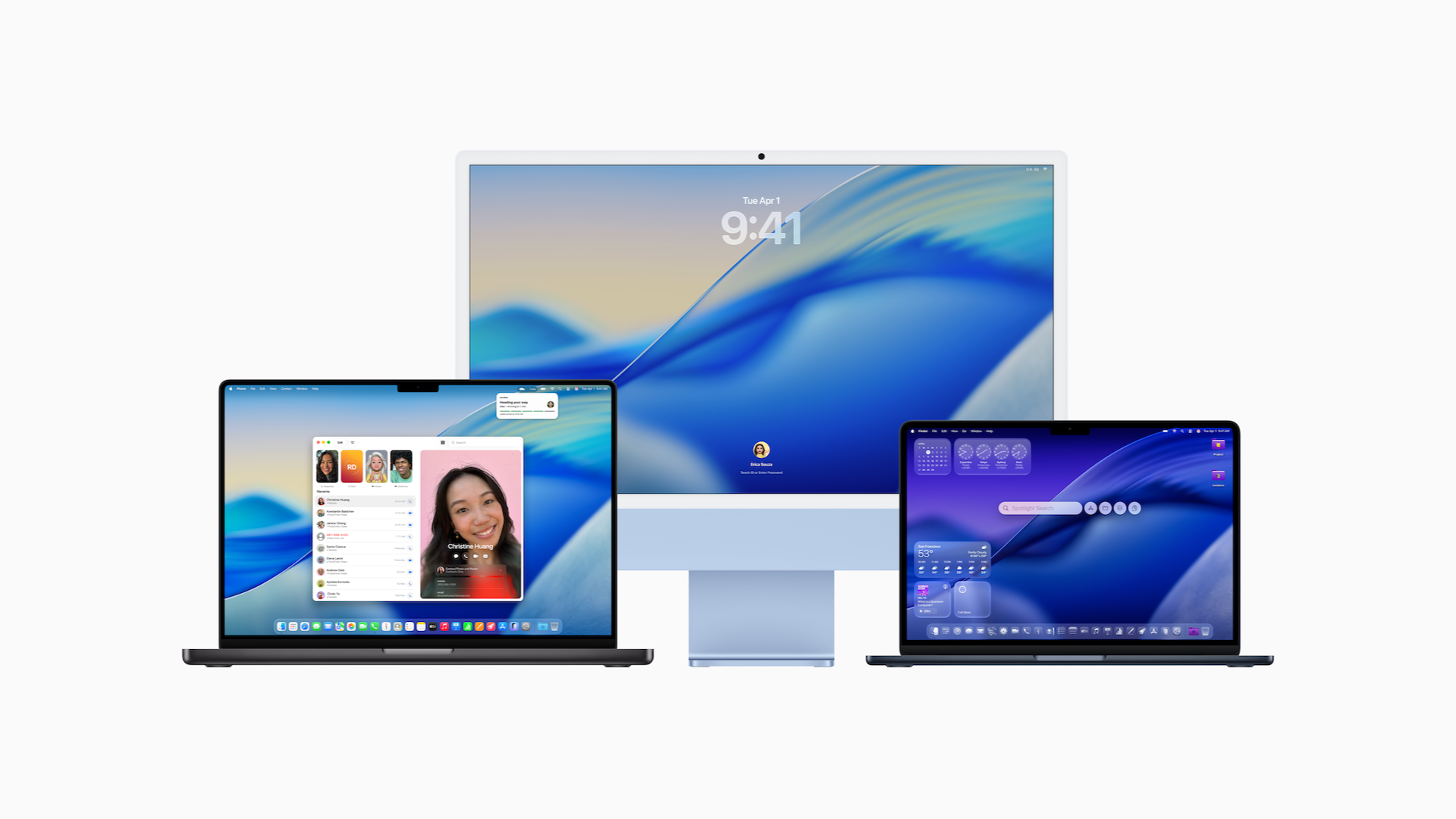Tab-ul Updates din App Store, de pe iOS 12, a fost înlocuit cu tab-ul Arcade, în iOS 13 și iPadOS, înaintea lansării serviciului de abonare la jocuri Apple din această toamnă.
Drept urmare, actualizările aplicațiilor au fost ascunse sub poza de profil din App Store.
Cum să actualizezi aplicațiile pe iOS 13 și iPadOS
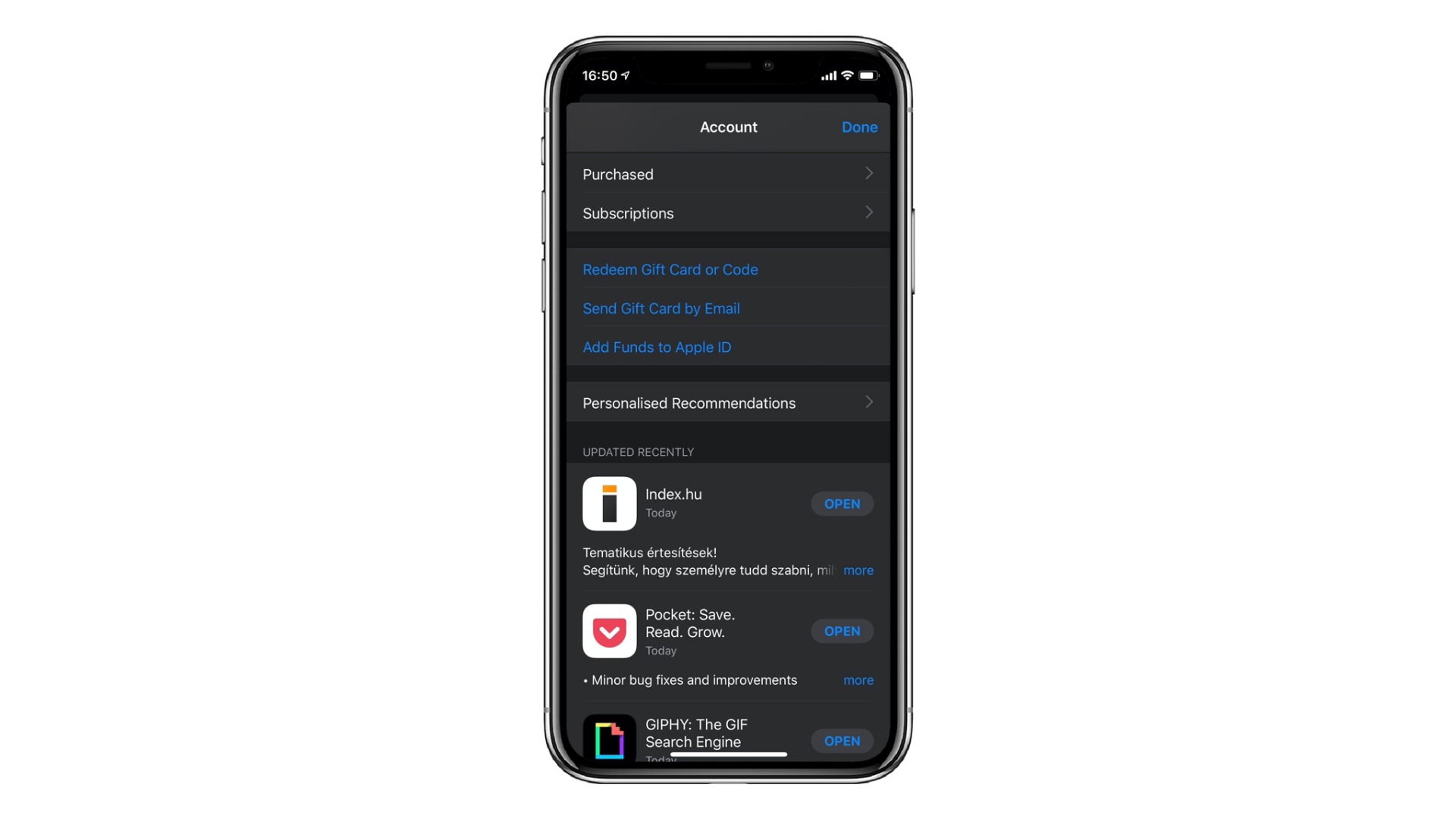
- Deschide App Store pe iPhone-ul tău cu with iOS 13 sau pe iPad cu iPadOS
- Apasă pe profilul Apple ID
- Glisează până la secțiunea Pending Updates. Dacă nu vezi acea secțiune, în prezent nu există actualizări disponibile pentru oricare dintre aplicațiile instalate pe dispozitivul tău
- Vei vedea o listă cu actualizările recente ale aplicațiilor tale, sub titlul Pending Updates. Apasă pe Update All pentru a aplica actualizările pe fundal. Pentru a aplica actualizările manual, atinge Update lângă o aplicație
Actualizările tale instalate recent sunt enumerate sub rubrica Updated Recently.
Alte schimbări App Store în iOS 13 & iPadOS
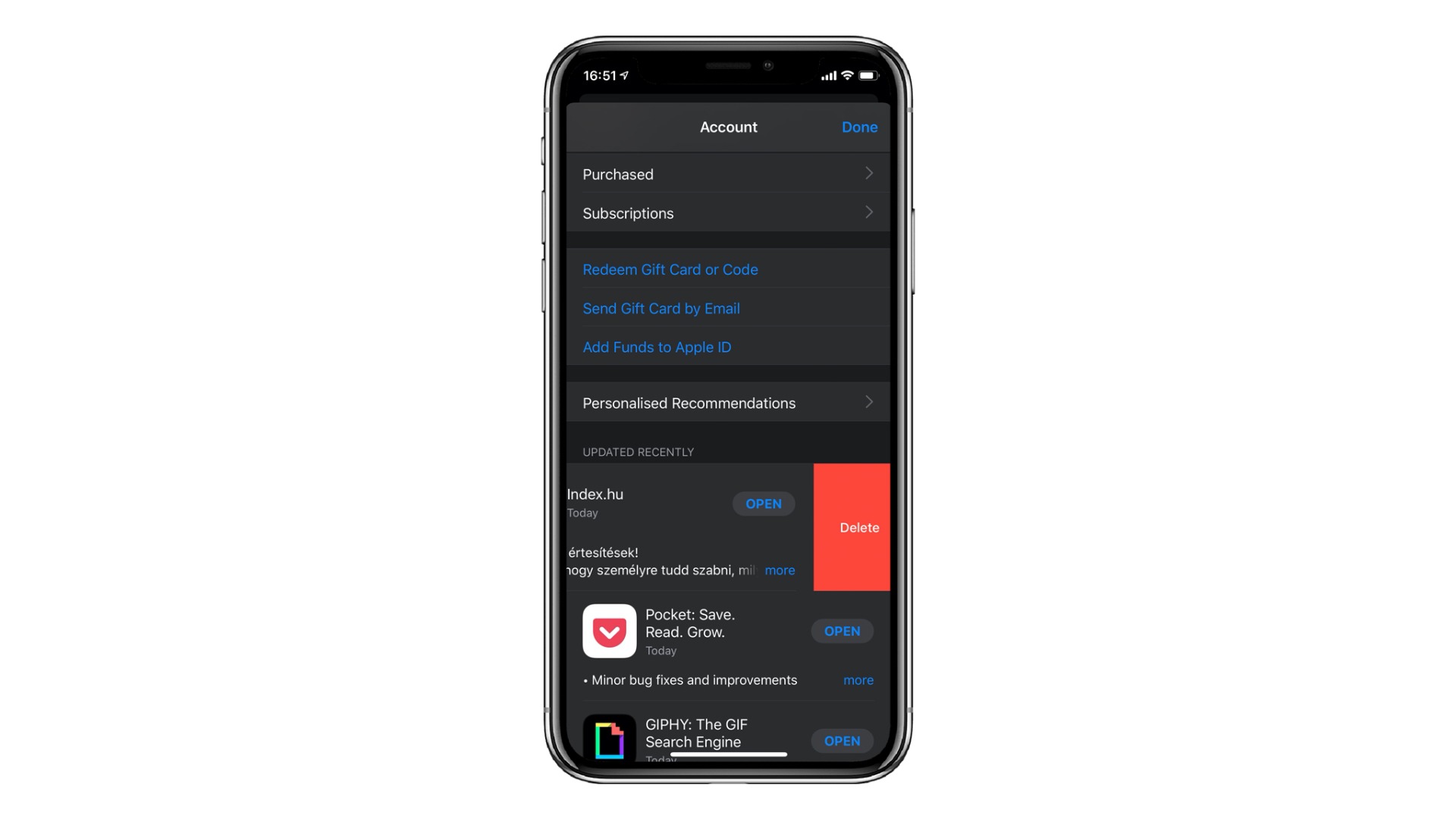
iOS 13 și iPadOS îți schimbă setările, astfel încât să primești actualizări automate pentru aplicații.
Dacă preferi să descarci manual actualizări, accesează Settings→ iTunes&App Stores și glisează comutatorul App Updates de sub rubrica Automatic Downloads în poziția OFF.
iOS 13 și iPadOS facilitează, de asemenea, ștergerea aplicațiilor individuale de pe dispozitiv chiar din lista de actualizări: trebuie doar să glisezi la stânga pe orice aplicație din listă, apoi să apeși pe Delete.
iOS 13 și iPadOS aduc alte modificări notabile în App Store.
Acum, magazinul acceptă limbile Arabic și Hebrew și ai opțiunea de a descărca aplicații și jocuri mari prin conexiunea ta mobilă.